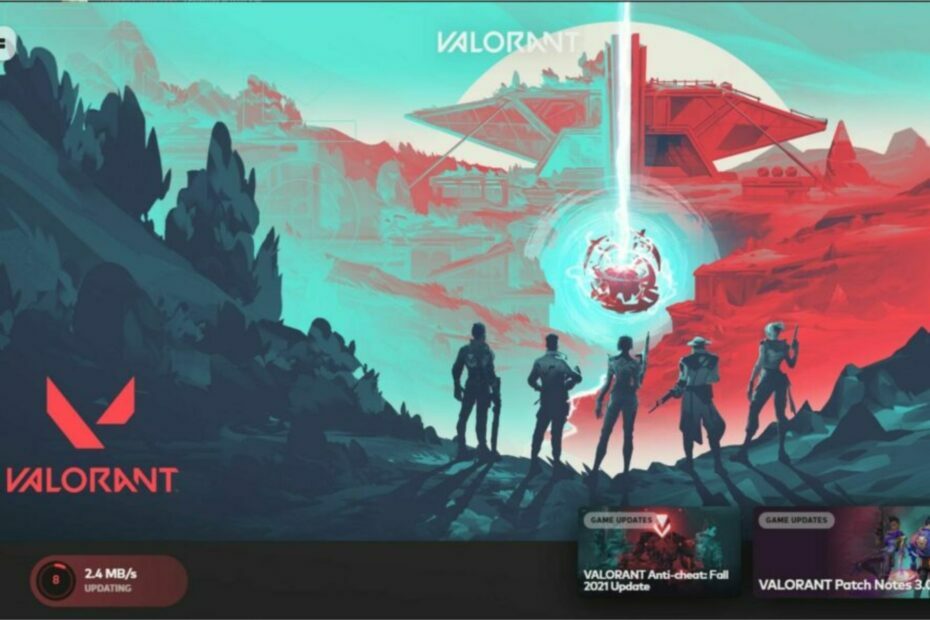Compruebe las soluciones verificadas para ejecutar las aplicaciones afectadas
- El Error del sistema de archivos (-1073740791) evita que se inicien aplicaciones, especialmente aquellas que requieren privilegios administrativos.
- El error surge debido a archivos corruptos del sistema, infección de malware o problemas con la instalación de Windows.
- Para arreglar las cosas, instale las últimas actualizaciones de Windows, cree una nueva cuenta de usuario o realice una actualización en el lugar, entre otras soluciones.

XINSTALAR HACIENDO CLIC EN EL ARCHIVO DE DESCARGA
- Descargar e instalar Fortect en tu computadora
- Inicie la herramienta y Empezar a escanear
- Haga clic derecho en Reparary arreglarlo en unos minutos.
- 0 los lectores ya han descargado Fortect en lo que va de mes
Todos nos hemos encontrado con errores de aplicaciones en PC, ya sea con las integradas u otras los programas no se inician. Y aunque la mayoría de estos se deben a una falta DLL, algunos son de naturaleza bastante compleja. Uno de ellos es el Error del sistema de archivos (-1073740791).
Generalmente se encuentra cuando se ejecutan aplicaciones que requieren privilegios administrativos, el Código de salida -1073740791 Afecta a una amplia gama de aplicaciones del sistema y, a menudo, conduce a bloqueo de ventanas o el PC deja de responder. Entonces, ¡vamos a descubrirlo todo!
¿Qué es el error del sistema de archivos (-1073740791)?
El Error del sistema de archivos (-1073740791) surge debido a un problema con el sistema operativo o el disco. Y según nuestra investigación, no hay mucho que los usuarios puedan hacer aparte de reiniciar o reinstalar Windows. La razón por la que la mayoría de los usuarios no pueden ejecutar Símbolo del sistema como administrador, lo cual es vital para el proceso de solución de problemas.
Aquí hay algunas razones por las que los usuarios reciben el mensaje de error:
- Archivos corruptos del sistema: Una razón común detrás del error es la archivos corruptos del sistema en la PC, y esto puede conducir a otros problemas, incluido un BSOD (pantalla azul de la muerte).
- Problemas con el disco: El Error del sistema de archivos (-1073740791) podría deberse a que Windows no puede leer los datos del disco, principalmente debido a una sector corrupto o dañado.
- Malware o infección de virus: Algunos usuarios informaron que el error apareció después de que el malware infectara la PC, por lo que deberá verificarlo.
- Faltan archivos de aplicaciones: si el problema se limita a una aplicación específica, es probable que sus archivos falten, estén corruptos o sean ilegibles.
¿Cómo soluciono el error del sistema de archivos (-1073740791)?
Antes de pasar a los que son un poco complejos, aquí hay algunas soluciones rápidas para probar:
- Reinicia la computadora.
- Instale las actualizaciones pendientes de Windows.
- Deshabilite cualquier antivirus de terceros en la PC.
Si ninguno funciona, pase a las correcciones que se enumeran a continuación.
1. Ejecute los escaneos DISM y SFC
- Prensa ventanas + R abrir Correr, tipo cmd, y golpea Control + Cambio + Ingresar.

- Hacer clic Sí en el UAC inmediato.
- Pegue los siguientes comandos individualmente y presione Ingresar después de cada para DISM:
DISM /En línea /Imagen de limpieza /CheckHealthDISM /En línea /Imagen de limpieza /ScanHealthDISM /En línea /Imagen de limpieza /RestoreHealth - A continuación, ejecute el SFC escanear:
sfc /escanear ahora
- Una vez hecho esto, reinicie la computadora.
en caso de que el Error del sistema de archivos (-1073740791) con el Administrador de tareas apareció de la nada, podrían ser los archivos del sistema los culpables. Y en este caso, ejecutando la herramienta DISM y el escaneo SFC debería ayudar.
Además de eso, también es útil utilizar un software dedicado creado por expertos para diagnosticar su sistema operativo Windows y reparar los archivos del sistema dañados en minutos.
2. Analizar en busca de malware
- Prensa ventanas + S abrir Buscar, tipo Seguridad de Windows en el campo de texto y haga clic en el resultado de búsqueda correspondiente.

- Haga clic en Protección contra virus y amenazas.

- Haga clic en Opciones de escaneo.

- Elegir Análisis completo y luego haga clic en Escanear ahora.

- Espere a que se complete el escaneo.
Si el Error del sistema de archivos (-1073740791) with Registry Editor apareció después de descargar un archivo o instalar una aplicación de una fuente no confiable, lo más probable es que haya un malware o virus detrás. Ejecute un análisis completo del sistema para encontrar alguno. Además, podrías usar un solución antivirus eficaz para un escaneo completo.
3. Comprobar errores de disco
- Prensa ventanas + S abrir Buscar, tipo Símbolo del sistemay haga clic en Ejecutar como administrador.

- Hacer clic Sí en el aviso.
- Pegue el siguiente comando y presione Ingresar:
chkdsk /r /f
- Si se le pide que confirme la ejecución del análisis la próxima vez que arranque su PC, presione Y y luego golpear Ingresar.
- Reinicia la computadora.
Cuando el el problema es del disco, la utilidad Check Disk incorporada viene en ayuda. Ejecútelo y espere a que se eliminen los problemas identificados. Luego verifique si el Error del sistema de archivos (-1073740791) mientras que la instalación de programas es fijo.
- 0x80240009 Error de actualización de Windows: cómo solucionarlo
- 0x80090017 Error de actualización de Windows: cómo solucionarlo
- No todas las actualizaciones se desinstalaron con éxito [Fijar]
4. Desinstalar actualizaciones de Windows
- Prensa ventanas + I abrir Ajustes, ir a actualizacion de Windows en el panel de navegación y haga clic en Historial de actualizaciones.

- Desplácese hacia abajo y haga clic en Desinstalar actualizaciones.

- Haga clic en Desinstalar junto a la actualización instalada recientemente.

- De nuevo, haga clic en Desinstalar en el mensaje de confirmación.

5. Crea una nueva cuenta de usuario
- Prensa ventanas + R abrir Correr, tipo netplwiz, y golpea Ingresar.

- Haga clic en Agregar.

- Ahora, haga clic en Iniciar sesión sin una cuenta de Microsoft.

- Seleccionar Cuenta local.

- Ingrese el nombre de usuario y la contraseña (si es necesario), luego haga clic en Próximo.

- Haga clic en Finalizar para crear una nueva cuenta.
- Seleccione la cuenta que acaba de crear y haga clic en Propiedades.

- Navegar a la Membresía de grupo pestaña, elige Administradory haga clic en DE ACUERDO para guardar los cambios.

Para algunos, un perfil de usuario corrupto desencadenó el Error del sistema de archivos (-1073740791). A menudo, la solución más simple aquí es Crea una nueva cuenta de usuario, configúrelo como administrador y transfiera los datos mediante una unidad USB.
6. Realizar una restauración del sistema
- Prensa ventanas + R abrir Correr, tipo rstrui.exe en el campo de texto y haga clic en DE ACUERDO.

- Seleccionar Elija un punto de restauración diferentey haga clic en Próximo.

- Elija un punto de restauración de la lista, uno creado antes de que apareciera el error por primera vez, y haga clic en Próximo.

- Hacer clic Finalizar para iniciar el proceso.

- Espere a que se complete el proceso de restauración.
En caso de que no pueda identificar qué está provocando el error, otra opción es realizar una restauración del sistema usando un punto de restauración creado antes de la fecha en que encontró el error por primera vez. Recuerde, puede perder algunas aplicaciones, pero los archivos personales no se verán afectados.
7. Realice una actualización en el lugar
- Ir a Sitio web oficial de Microsoft, elija la edición y el idioma del producto, luego descargue el ISO de Windows 11.

- Abre el YO ASI archivo y luego ejecute setup.exe.

- Hacer clic Sí en el mensaje que aparece.
- Haga clic en Próximo para proceder.

- Ahora, haz clic Aceptar para aceptar los avisos y términos de licencia de Microsoft.

- Verifique que la configuración lea, Conservar archivos y aplicaciones personales, luego haga clic en Instalar para realizar una actualización en el lugar.

Cuando otras soluciones no funcionan contra Error del sistema de archivos (-1073740791), puede realizar una actualización en el lugar, en la que se repara la instalación de Windows y se resuelve cualquier problema sin afectar los archivos o aplicaciones almacenados. El proceso puede tardar algunas horas.
Antes de salir, verifique el la mejor configuración de seguridad de Windows para una experiencia más segura y algunos consejos rápidos para haz que tu PC sea más rápida que nunca.
Para cualquier consulta o para compartir lo que funcionó para usted, deje un comentario a continuación.
¿Sigues experimentando problemas?
PATROCINADO
Si las sugerencias anteriores no han resuelto su problema, su computadora puede experimentar problemas de Windows más graves. Sugerimos elegir una solución todo en uno como Fortalecer para solucionar problemas de manera eficiente. Después de la instalación, simplemente haga clic en el Ver y arreglar botón y luego presione Iniciar reparación.